Trong Word và Excel thì mặc định đều dùng đơn vị là Inch (In), thế nhưng các bạn đừng lo, chúng ta có thể chuyển đổi được đơn vị của chúng sang Cm cho tiện sử dụng. Trong bài viết này, Thủ thuật phần mềm sẽ hướng dẫn các bạn cách chỉnh sang đơn vị cm trong Word, Excel.

Mục lục nội dung
I. Cách chỉnh sang đơn vị cm trong Word
Bước 1: Các bạn tiến hành khởi động Word trên máy tính và chọn mục File.
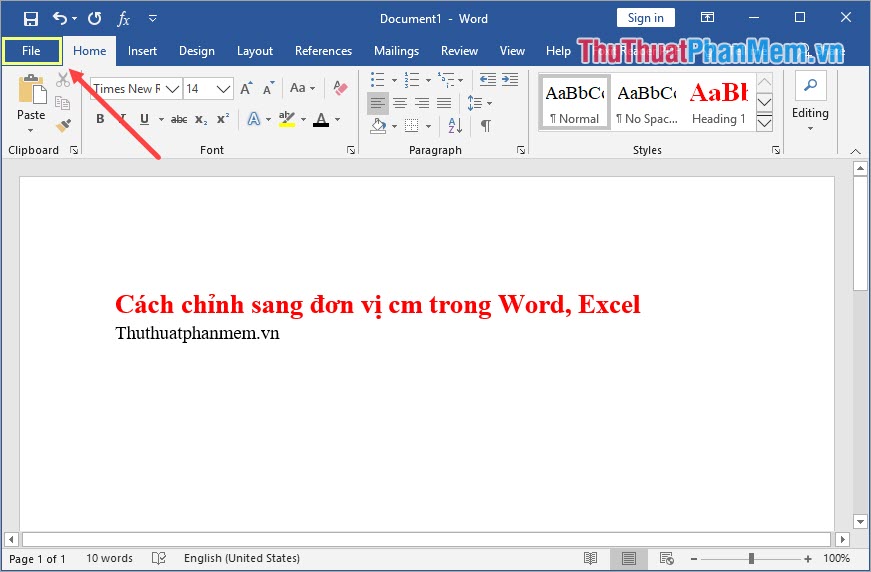
Bước 2: Sau đó, các bạn chọn thẻ Options để mở các thiết lập trên phần mềm Word.
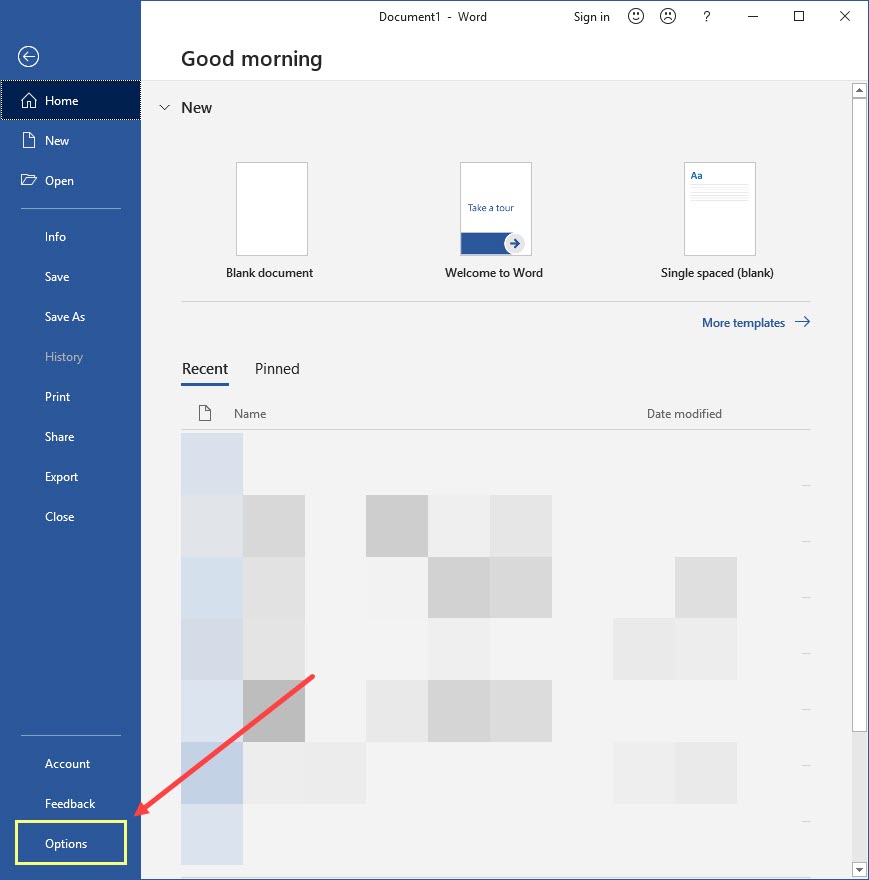
Bước 3: Cuối cùng, các bạn chọn thẻ Advanced và thiết lập mục Show measurements in units of: Centimeters.
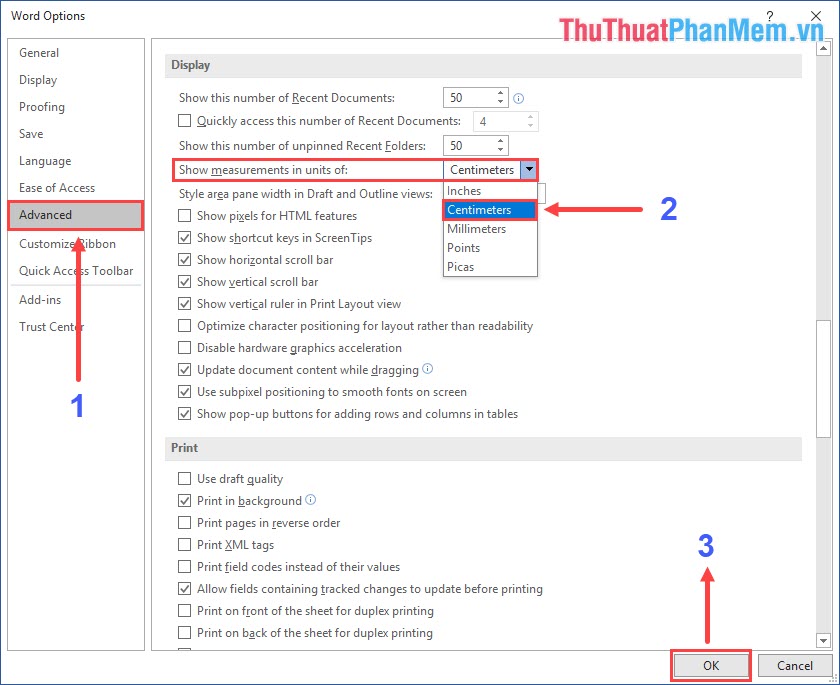
Sau đó, các bạn nhấn OK để lưu lại thiết lập của mình. Ngay lập tức, phần mềm Word của các bạn sẽ được chuyển sang Centimet (Cm) trong các đơn vị đo.
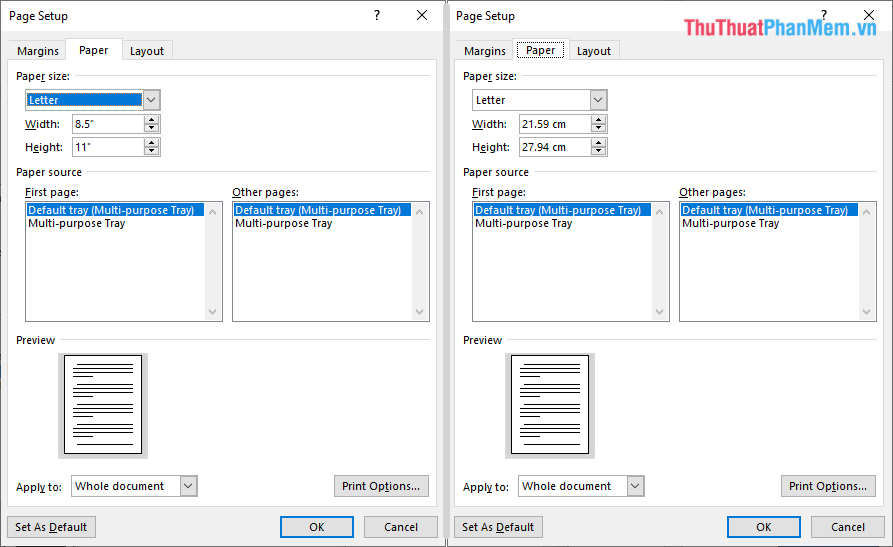
II. Cách chỉnh sang đơn vị cm trong Excel
Bước 1: Các bạn tiến hành khởi động Excel trên máy tính và chọn mục File.
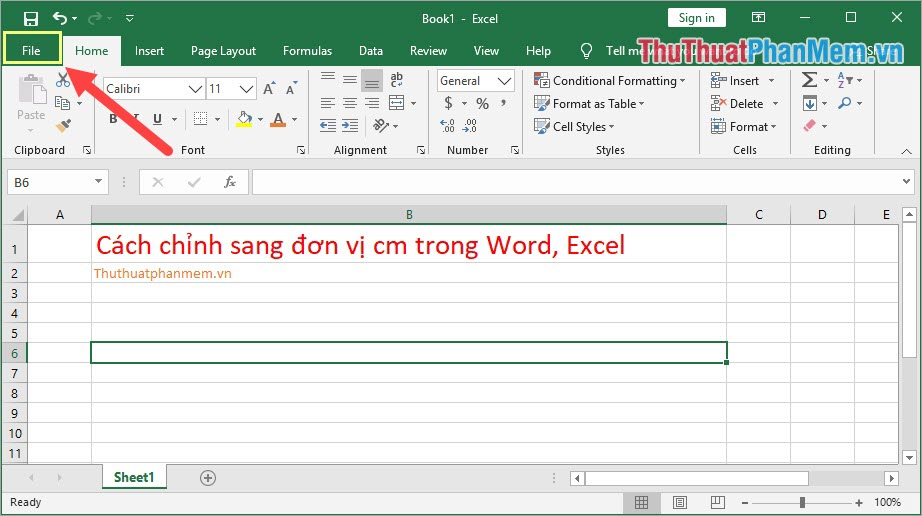
Bước 2: Sau đó, các bạn chọn thẻ Options để mở các thiết lập trên phần mềm Excel.
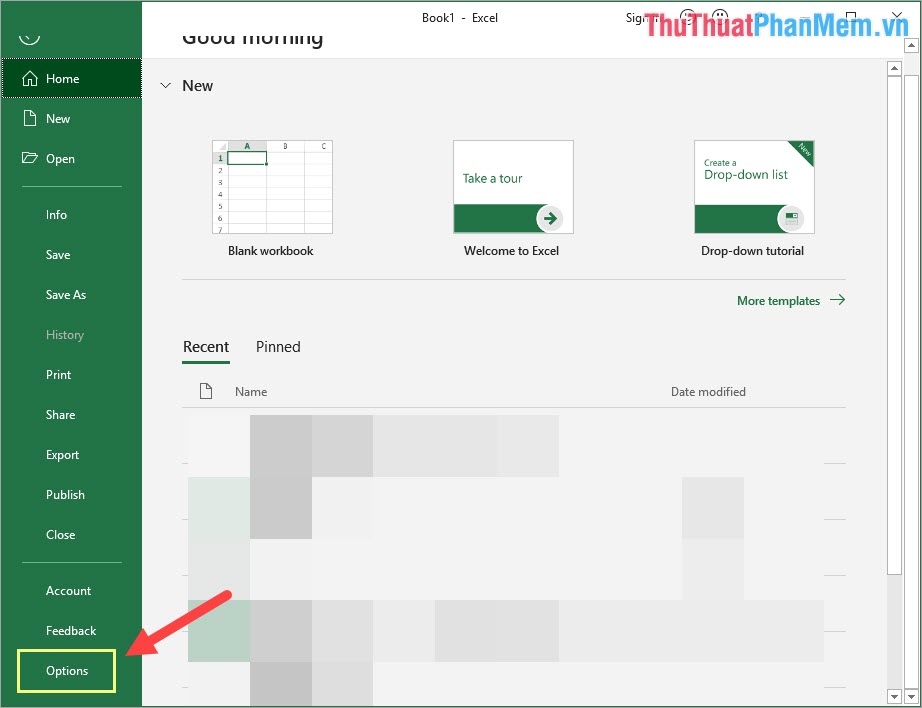
Bước 3: Cuối cùng, các bạn chọn thẻ Advanced và thiết lập mục Ruler Units: Centimeters.
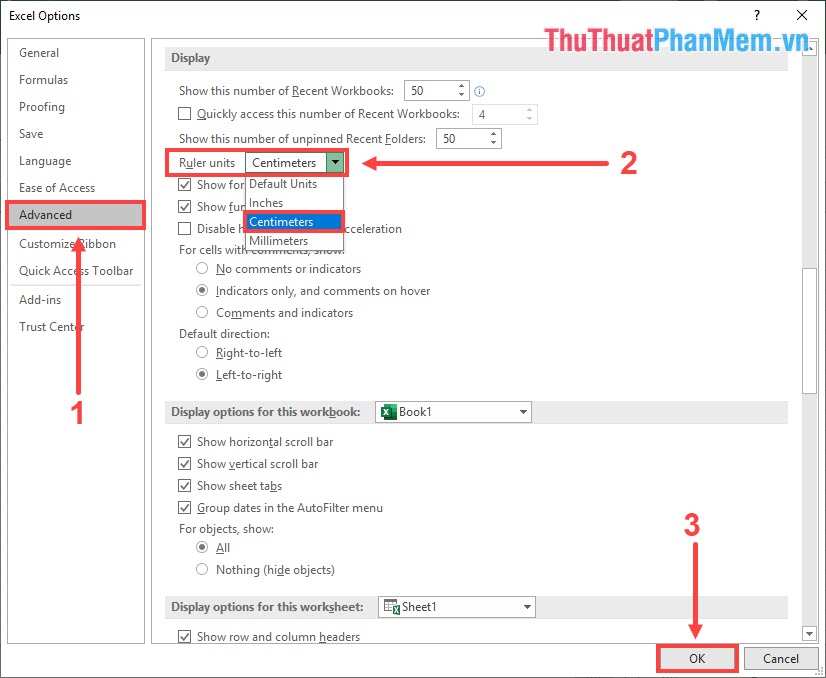
Sau đó, các bạn nhấn OK để lưu lại thiết lập của mình. Ngay lập tức, phần mềm Excel của các bạn sẽ được chuyển sang Centimet (Cm) trong các đơn vị đo.
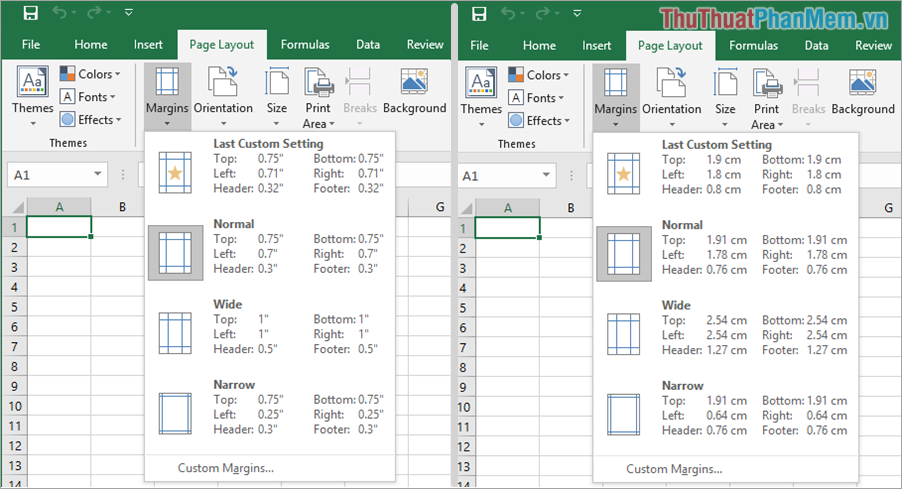
Trong bài viết này, Thủ thuật phần mềm đã hướng dẫn các bạn cách chuyển đổi sang đơn vị Centimet (Cm) trong phần mềm Word và Excel. Chúc các bạn thành công!